Bước 1: Quét trang web của bạn
Để bắt đầu, bạn sẽ cần truy cập trang web PageSpeed Insights . Sau đó, dán URL trang web của bạn vào thanh tìm kiếm:
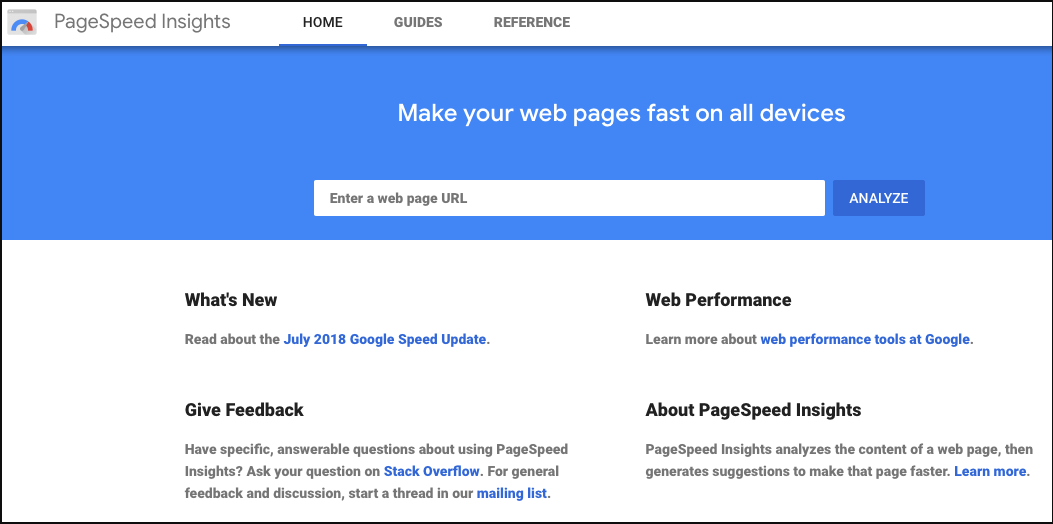
Công cụ sẽ mất một vài phút để phân tích hiệu suất trang web của bạn. Sau đó, nó sẽ hiển thị điểm số cho phiên bản di động và máy tính để bàn của trang web của bạn.
Bước 2: Xem lại Điểm và Cơ hội của bạn
Tiếp theo, bạn sẽ muốn xem qua báo cáo của mình và kiểm tra bất kỳ lĩnh vực nào mà bạn nhận được điểm kém. Như chúng tôi đã đề cập, kết quả được phân tách thành phiên bản di động và máy tính để bàn. Trước tiên, hãy nhìn vào tab Di động :
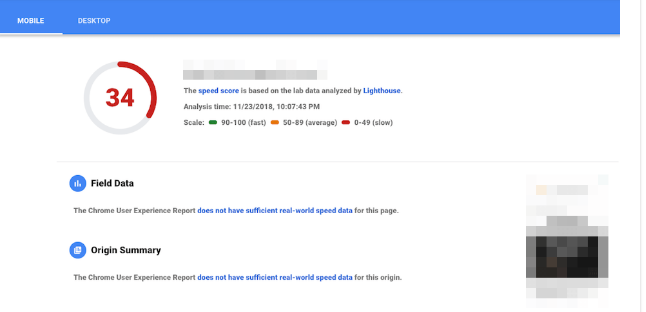
Tại đây, bạn có thể thấy điểm tổng thể của trang web của bạn. Màu xanh lá cây biểu thị kết quả khả quan, màu vàng cho bạn biết rằng bạn có một số khu vực cần cải thiện và tín hiệu màu đỏ cho thấy tốc độ của bạn là ngang nhau. Nếu bạn cuộn xuống, bạn cũng sẽ thấy phân tích chi tiết hơn:

Trong phần Cơ hội , PageSpeed sẽ lưu ý các đề xuất bạn có thể sử dụng để cải thiện trang web của mình. Điều này có thể bao gồm các bước như thu nhỏ mã của bạn hoặc nén văn bản của bạn. Đối với mỗi người, bạn cũng sẽ thấy mức độ khác biệt mà nó có thể tạo ra.
Sau khi bạn đã lưu ý về các cơ hội cải thiện tốc độ di động của mình, hãy nhấp vào tab Máy tính để bàn ở đầu trang. Điều này sẽ cho bạn thấy điểm tổng thể cho phiên bản máy tính để bàn của trang web của bạn.
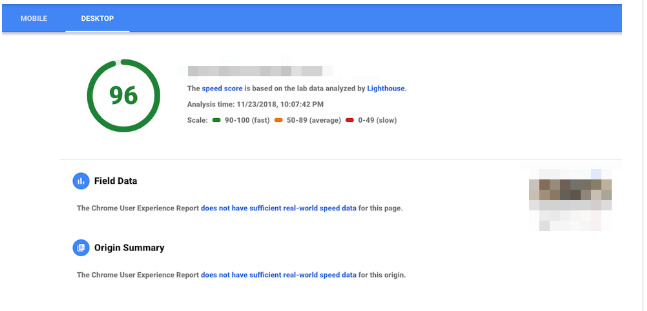
Ngoài ra, bạn sẽ lại thấy các đề xuất cụ thể để cải thiện. Một số trong số này có thể giống như cơ hội di động của bạn, trong khi những người khác có thể hoàn toàn khác nhau. Bạn cũng có thể nhấp vào phần Kiểm toán đã qua để xem các khu vực nơi trang web của bạn hoạt động tốt:
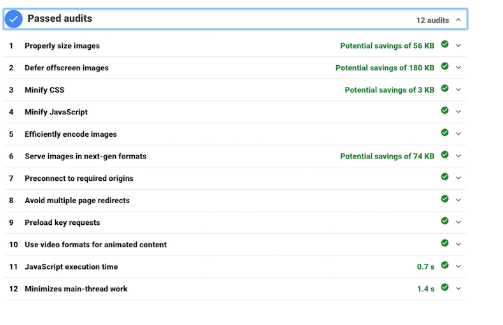
Bước 3: Thực hiện các cải tiến được đề xuất
Khi bạn biết khu vực có vấn đề của trang web của mình, bạn đã sẵn sàng để giải quyết vấn đề. Trong kết quả PageSpeed Insights của bạn, mọi cơ hội để cải thiện tốc độ đều đi kèm với lời giải thích về cách giải quyết vấn đề. Bạn có thể nhấp vào đề xuất có liên quan để mở rộng nó và xem các đề xuất.
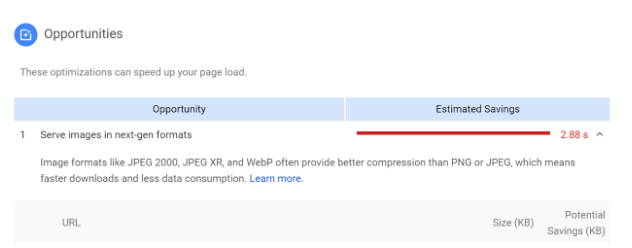
Bước 4: Quét lại trang web của bạn
Cuối cùng, khi bạn hoàn thành việc thực hiện các đề xuất tối ưu hóa khác nhau, hãy thử quét lại trang web của bạn. Bằng cách này, bạn sẽ có thể xem các thay đổi của mình có cải thiện điểm số và thời gian tải hay không, hoặc nếu bạn vẫn còn việc phải làm.
Đó cũng là một ý tưởng tốt để thực hiện kiểm tra này định kỳ – ít nhất sáu tháng một lần. Tốc độ trang của bạn có thể dao động theo thời gian, nhưng bằng cách này bạn sẽ biết nếu hiệu suất bắt đầu trượt (và có thể giải quyết nó ngay lập tức).
Phần kết luận:
Tốc độ tải trang web của bạn là một số liệu chính ảnh hưởng đến thành công của nó. Các trang quá chậm có thể khiến người dùng từ bỏ trang web của bạn. May mắn thay, bạn có thể chẩn đoán các vấn đề về hiệu suất một cách dễ dàng bằng cách sử dụng PageSpeed Insights . Công cụ này xác định các khu vực để cải thiện tối ưu hóa tốc độ và giúp bạn thực hiện các thay đổi chính cho trang web của mình.
Bạn có thể tối ưu hóa trang web của mình bằng PageSpeed Insights bằng cách thực hiện theo bốn bước đơn giản sau:
- Quét trang web của bạn.
- Xem lại điểm số và cơ hội của bạn.
- Thực hiện các cải tiến được đề xuất.
- Quét lại trang web của bạn và tiếp tục kiểm tra lại định kỳ.

Leave a Reply
You must be logged in to post a comment.